使用win11系统如何设置传统的任务栏呢?下面小编就来给大家讲一下如何操作! 操作方法 1.首先我们点击任务栏之中的开始菜单,单击选中使用“设置”图标; 2.进入设置界面之后,我们
使用win11系统如何设置传统的任务栏呢?下面小编就来给大家讲一下如何操作!
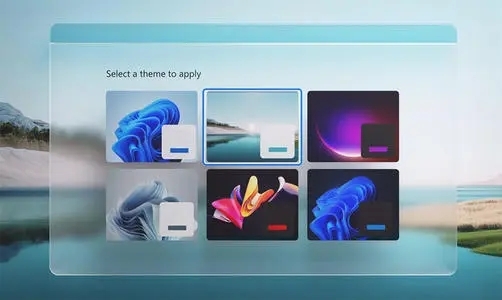
操作方法
1.首先我们点击任务栏之中的开始菜单,单击选中使用“设置”图标;
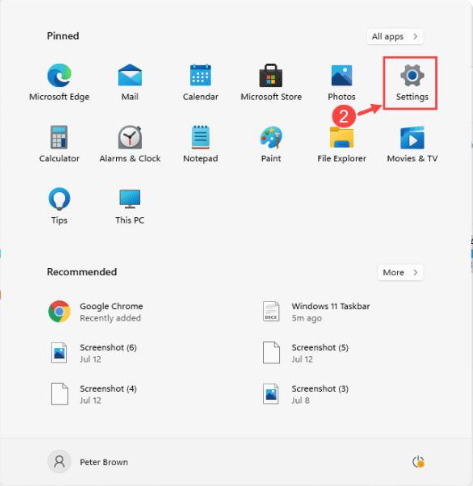
2.进入设置界面之后,我们点击选择“个性化”功能点击进入;
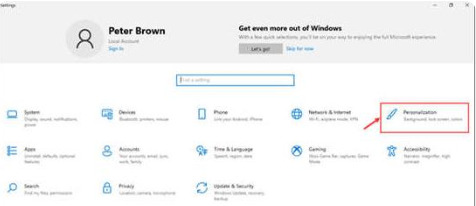
3.这时我们可以在该界面之中选择“任务栏”选项;
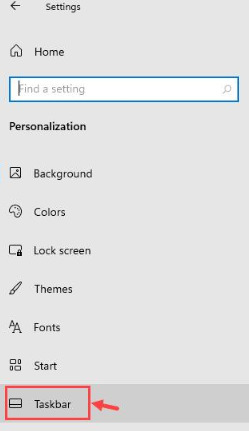
4.接着我们点击右侧窗口就会进入到任务栏的设置之中;
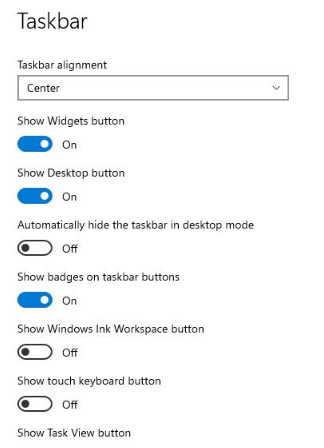
5.然后我们展开任务栏对齐旁边的下拉菜单,再点击选择“居左”;
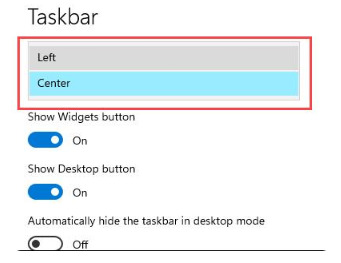
6.最后我们设置很好之后就如图所示。

以上就是win11设置传统任务栏的方法教程了,如果你有其他问题可以给我们留言,我们将尽快为你解答!更多精彩内容敬请关注自由互联!
【本文转自:国外高防服务器 http://www.558idc.com/usa.html转载请说明出处】